蓝牙耳机没声怎么办 蓝牙耳机连接手机后没有声音怎么办
更新时间:2023-12-26 17:57:38作者:jiang
蓝牙耳机成为了现代生活中不可或缺的配件,然而有时当我们连接蓝牙耳机到手机上时,却发现耳机没有声音,这种情况可能让我们感到困惑和失望,但不必担心,因为通常这个问题可以通过简单的解决方法得以解决。在本文中我们将探讨一些可能导致蓝牙耳机无声的常见原因,并提供解决方案,帮助您解决这个问题,以便您能够继续享受音乐、通话和其他媒体内容的愉悦体验。
操作方法:
1.首先找到手机桌面的设置,进入到设置页面,在页面上找到“蓝牙”。
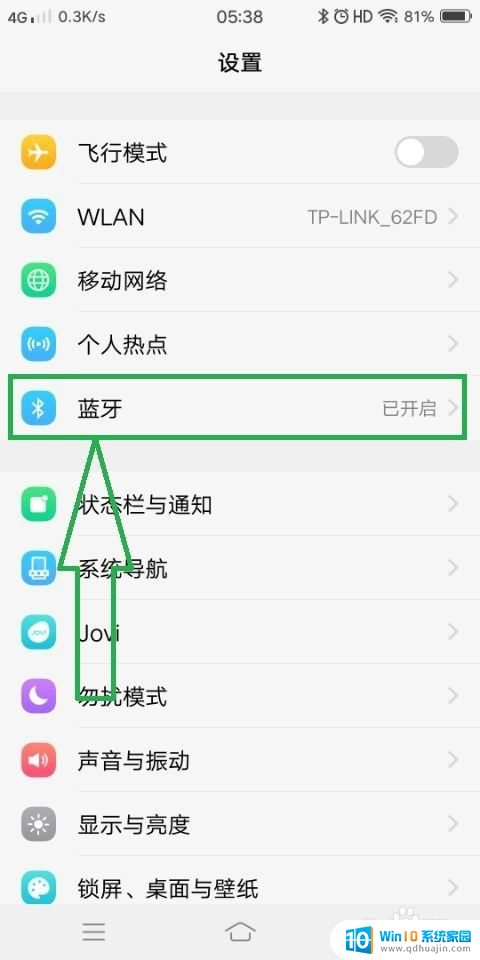
2.点击进入到蓝牙的设置页面,在页面上可以看到手机已配对的蓝牙,
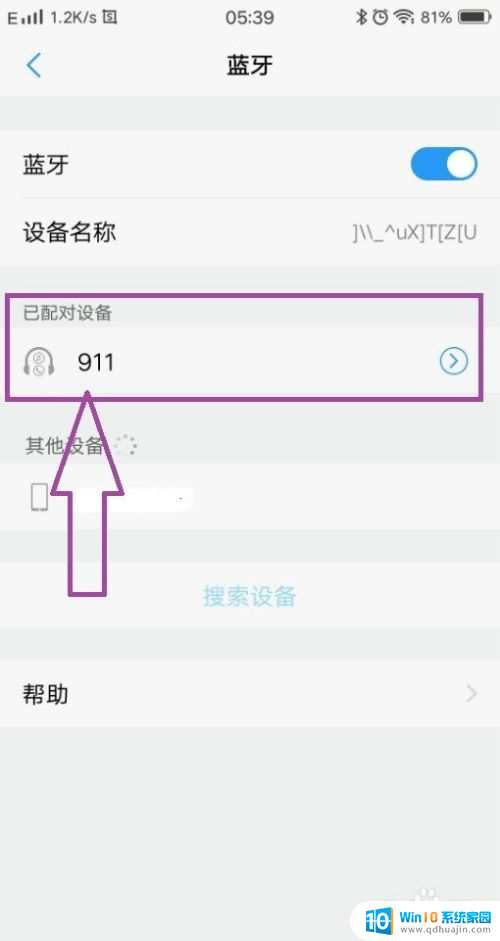
3.这时候打开蓝牙耳机,使得蓝牙和手机连接配对成功。
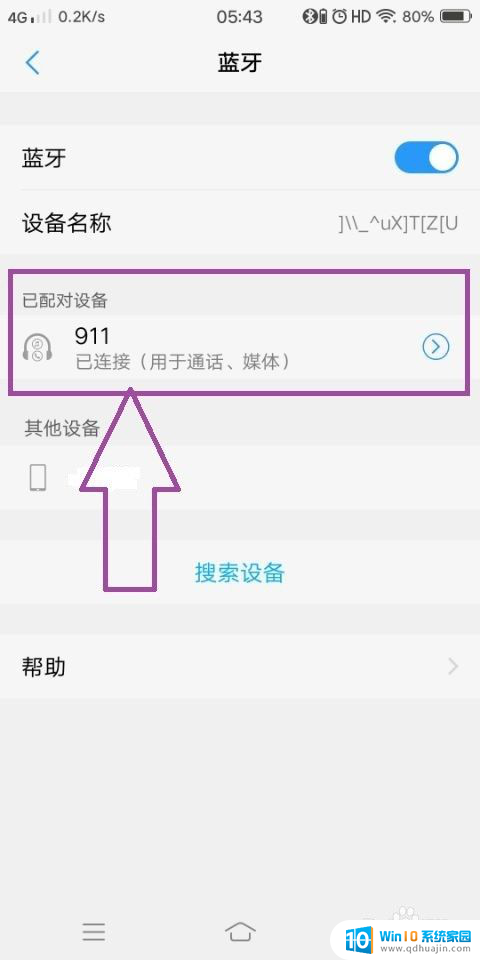
4.然后点击已连接的蓝牙,进入到该蓝牙的设置页面。在页面上可以看到“配置服务”,在配置服务中可以看到“通话音频”和“媒体音频”。
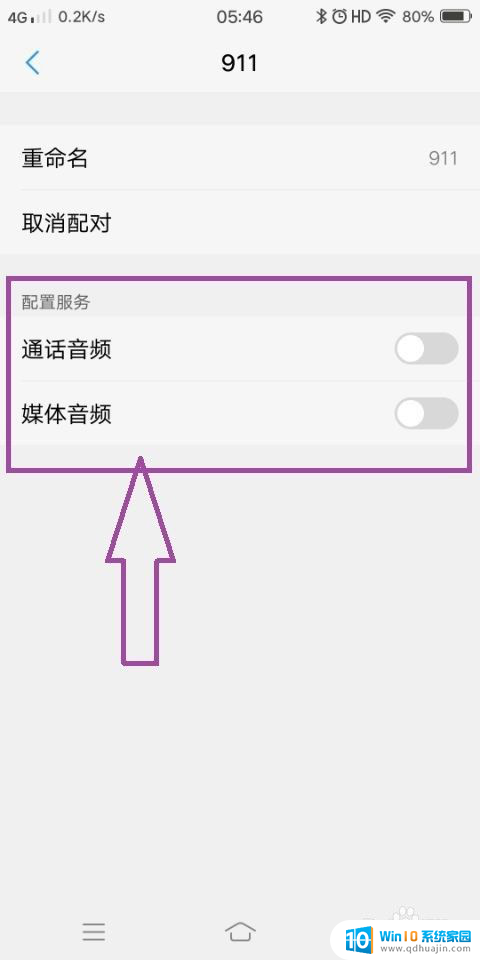
5.接下来只需要开启“通话音频”和“媒体音频”的配置服务,即可解决手机蓝牙耳机没有声音的问题。

6.如果开启了“通话音频”和“媒体音频”的配置服务,还是没有声音的话。那么进入到手机的设置页面,在页面上可以看到“更多设置”。
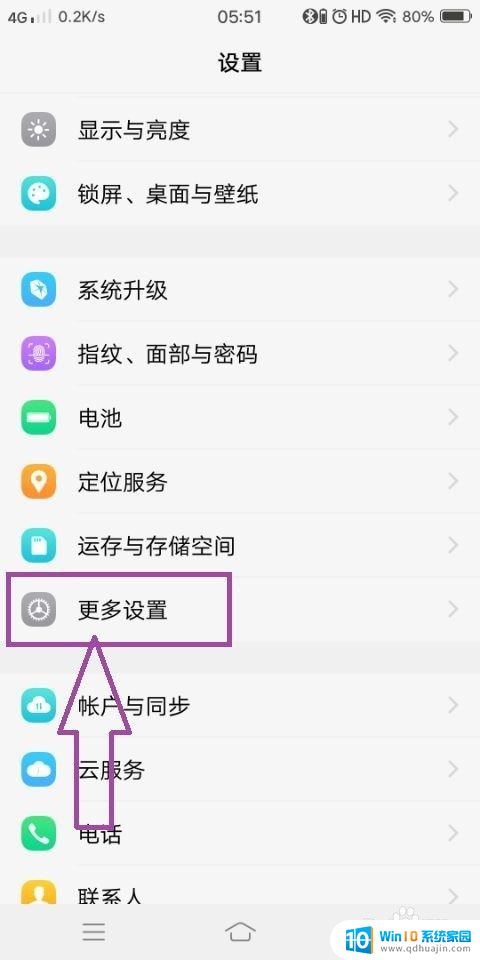
7.点击进入到更多设置页面,在页面上可以看到“备份与重置”。
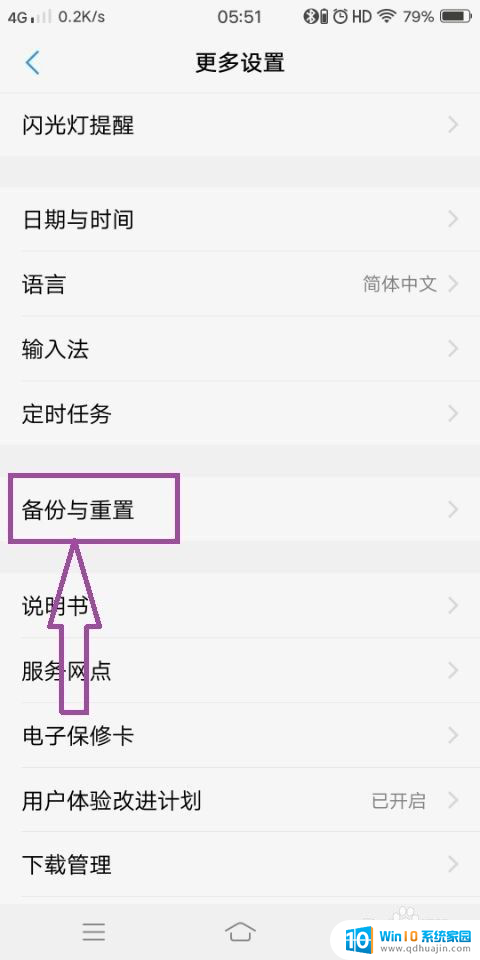
8.点击进入到备份与重置页面,在页面上可以 看到还原所有设置,点击还原所有设置,还原手机的所有设置,然后重新连接蓝牙,也是可以解决问题的。
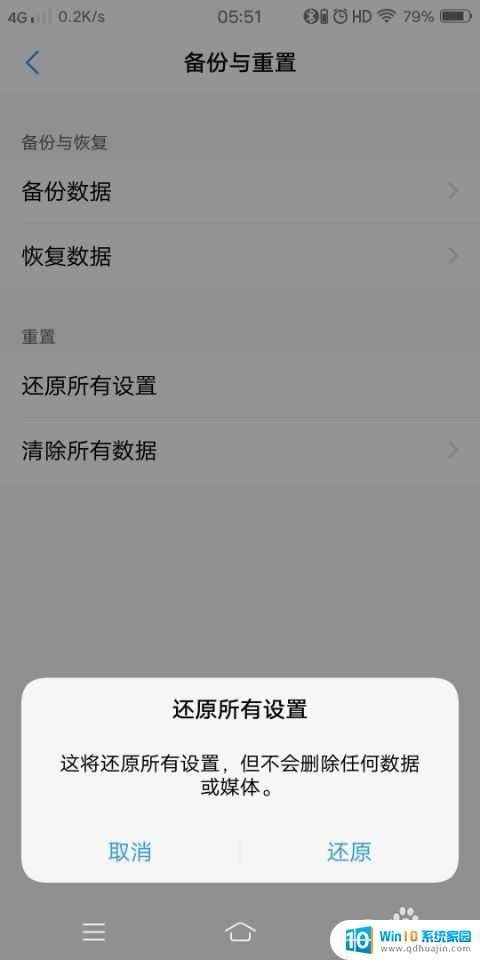
以上就是蓝牙耳机没声怎么办的全部内容,碰到同样情况的朋友们赶紧参照小编的方法来处理吧,希望能够对大家有所帮助。
蓝牙耳机没声怎么办 蓝牙耳机连接手机后没有声音怎么办相关教程
热门推荐
电脑教程推荐
win10系统推荐
- 1 萝卜家园ghost win10 64位家庭版镜像下载v2023.04
- 2 技术员联盟ghost win10 32位旗舰安装版下载v2023.04
- 3 深度技术ghost win10 64位官方免激活版下载v2023.04
- 4 番茄花园ghost win10 32位稳定安全版本下载v2023.04
- 5 戴尔笔记本ghost win10 64位原版精简版下载v2023.04
- 6 深度极速ghost win10 64位永久激活正式版下载v2023.04
- 7 惠普笔记本ghost win10 64位稳定家庭版下载v2023.04
- 8 电脑公司ghost win10 32位稳定原版下载v2023.04
- 9 番茄花园ghost win10 64位官方正式版下载v2023.04
- 10 风林火山ghost win10 64位免费专业版下载v2023.04